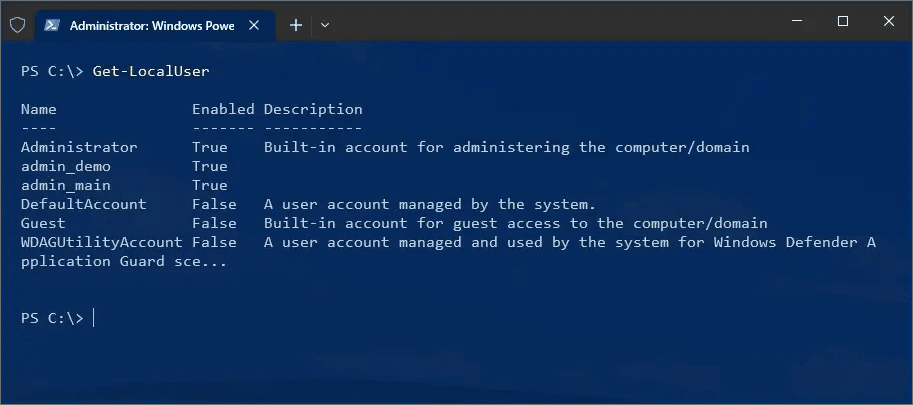Bagaimana Cara mengubah kata sandi akun menggunakan PowerShell di Windows 10?
Artikel tulisansamsul ini akan menunjukan Bagaimana Cara mengubah kata sandi akun menggunakan PowerShell di Windows 10. Di Windows 10 , kamu dapat mengubah kata sandi akun lokal menggunakan Control Panel, Command Prompt, dan PowerShell.
Jika kamu harus mengubah atau mengatur ulang kata sandi akun karena telah disusupi, atau terlalu mudah ditebak, dan kamu ingin menyetel kata sandi yang lebih rumit, kamu dapat menggunakan beberapa perintah PowerShell sederhana.
Dalam panduan ini , kamu akan mempelajari langkah-langkah untuk mengubah kata sandi akun lokal Windows 10 kamu saat ini menggunakan PowerShell.
Ubah kata sandi akun dari PowerShell di Windows 10
Untuk mengubah kata sandi akun lokal dari PowerShell, gunakan langkah-langkah berikut:
1. Buka Mulai di Windows 10.
2. Cari PowerShell , klik kanan hasil teratas, dan pilih opsi Jalankan sebagai administrator .
3. Ketik perintah berikut untuk mendaftar semua akun yang tersedia dan tekan Enter :
Get-LocalUser
4. Ketik perintah berikut untuk membuat dan menyimpan kata sandi baru di dalam variabel dan tekan Enter :
$Password = Read-Host "Enter the new password" -AsSecureString
5. Ketik kata sandi baru untuk akun tersebut dan tekan Enter .
6. Ketik perintah berikut dan tekan Enter pada setiap baris untuk menerapkan kata sandi baru ke akun lokal:
$UserAccount = Get-LocalUser -Name "admin"
$UserAccount | Set-LocalUser -Password $Password
Pada perintah kedua, pastikan untuk mengganti “admin” dengan nama akun yang ingin direset passwordnya.
Setelah kamu menyelesaikan langkah-langkahnya, keluar dan masuk kembali ke akun Windows 10 kamu menggunakan kata sandi baru.
Sementara panduan ini berfokus pada Windows 10, langkah-langkah di atas juga dapat digunakan pada Windows 8.1 dan 7.
Lebih banyak sumber daya Windows
Untuk artikel yang lebih bermanfaat, cakupan, dan jawaban atas pertanyaan umum tentang Windows 10 dan Windows 11, kunjungi sumber daya berikut:
Windows 11 di Tulisan Samsul - Semua yang harus kamu ketahui
Windows 10 di Tulisan Samsul - Semua yang harus kamu ketahui